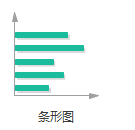如何创建条形图
条形图子类型
条形图有效地展示了一个或者更多系列的数据点之间的比较。但是簇状条形图尤其适合比较多个数据系列。
簇状条形图 和 3D簇状条形图
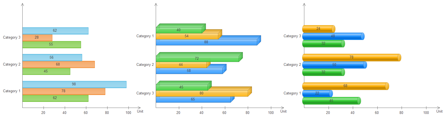
堆叠条形图 和 3D堆叠条形图

100%堆叠条形图 和 3D 100%堆叠条形图
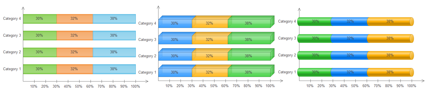
如何绘制条形图
打开图表库中条形图模板。从库中拖拽形状开始绘制条形图。
编辑条形图数据
双击数据并进行编辑,条形宽度随着条形值和轴的大值改变。
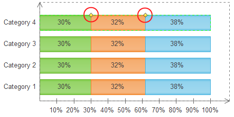
注意: 在 100% 堆叠条形图中,您不可以直接编辑条形的百分比值。您需要选择子图形,并通过拖拽黄色拖动按钮改变条宽和百分比价值。
改变条形高度
选择图表,下面的条形左侧会出现黄色移动按钮,上下移动这个按钮来改变条形高度。
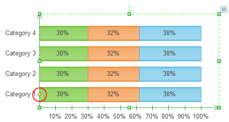
选择条形填充风格
选择任何一个类别的子形状或者图例的子形状 > 改变选中形状的填充颜色,然后亿图会应用到所有的系列形状中。
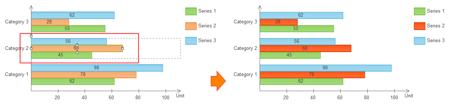
改变分类间隔
点击图表右上方的浮动按钮。点击外观选项,在类别间隙栏里输入一个大于0的数值。
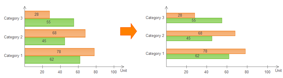
添加一个类
点击图表右上方的浮动按钮,选择添加一个类。
删除一个类
点击图表右上方浮动按钮,选择删除一个类。您也可以选中子形状然后按删除键删除。
设置分类数目
点击图表右上方浮动按钮,设置分类数目,小值是1。
设置系列数目
点击图表右上方浮动按钮设置系列数字,小值是1。
设置坐标轴大值
点击图表右上方浮动按钮设置坐标轴大值。
隐藏/显示数值标签
点击图表右上方浮动按钮上的隐藏/显示数值标签。
改变数值标签的位置
点击图表右上方浮动按钮上的数值标签选项,在图形数据对话框上点击文本位置选择相应的位置。这个方法不适用堆叠条形图和100%堆叠条形图。
改变数值标签方向
在簇状条形图中在图表动作菜单中点击数值标签选项,在形状数据上点击选择文本方向。在堆叠条形图中点击图表动作菜单上的垂直文本。
设置数值精度
点击图表右上方浮动按钮上的数值精确度选项进行设置。
隐藏/显示坐标轴
点击图表右上方浮动按钮的隐藏/显示轴。
隐藏/显示图例
点击图表右上方浮动按钮的隐藏/显示图例。
移动图例
选择图例子形状 > 移动到您需要的位置。
分享条形图
当您完成条形图之后,您可以把他作为工程文件保存起来方便以后修改。您也可以导出成html、pdf、svg、透明的png格式。您还可以一键导出成微软的Word、Excel或者PPT格式。
 图表
图表